Додавање отказа странице у Мицрософт Ворд
Када се крај документа достигне у документу, програм МС Ворд аутоматски убацује празнину, чиме дели листове. Аутоматски преломи се не могу уклонити, заправо, нема потребе за овим. Међутим, можете ручно да поделите страницу у Речу, а ако је потребно, такве дисконтинуите могу увек бити избрисане.
Лекција: Како уклонити паузу страница у програму Ворд
Садржај
Зашто ми требају пауза на страници?
Пре него што причате о томе како да додате прекиде у програму Мицрософт-а, није обавезно објаснити зашто је то потребно. Прекидци не само визуелно одвајају странице документа, визуелно показују где се завршава и где почиње слиједећа, већ такођер помажу да се лист размјери било гдје, што је често потребно, како за штампање документа тако и за рад с њим директно у програмском окружењу.
Замислите да имате на страници неколико текстова са текстом и морате поставити сваки од ових параграфа на нову страницу. У овом случају, наравно, можете алтернативно поставити курсор између параграфа и притиснути Ентер док следећи пасус не буде на новој страници. Онда морате поново урадити, па опет.
Све ово није тешко када имате мали документ, али раздвајање великог текста може трајати доста времена. Управо у таквим ситуацијама, ручни или, како се зову, присилни преломи страница прелазе на спасавање. Ради се о њима о којима ће се говорити у наставку.
Напомена: Поред свега наведеног, пауза странице је такође брз и згодан начин за прелазак на нову празну страницу у документу Ворда, ако сте тачно завршили претходни рад и уверени сте да желите да пређете на нову.
Додавање принуде присилних страница
Присилни прекид је подела странице, коју можете додати ручно. Да бисте га додали у документ, морате урадити следеће:
Додавање принуде присилних страница
Присилни прекид је подела странице, коју можете додати ручно. Да бисте га додали у документ, морате урадити следеће:
1. Кликните на леви тастер миша на месту на коме желите поделити страницу, односно покренути нови лист.
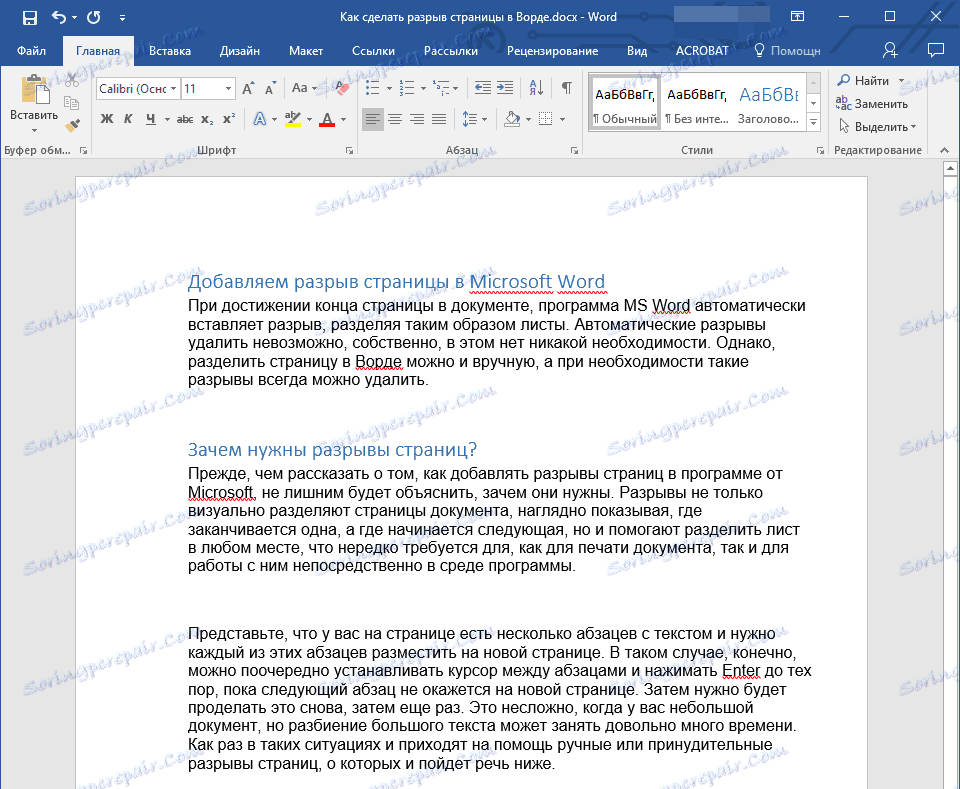
2. Кликните на картицу "Инсерт" и кликните на дугме "Паге Бреак" који се налази у групи Пагес .
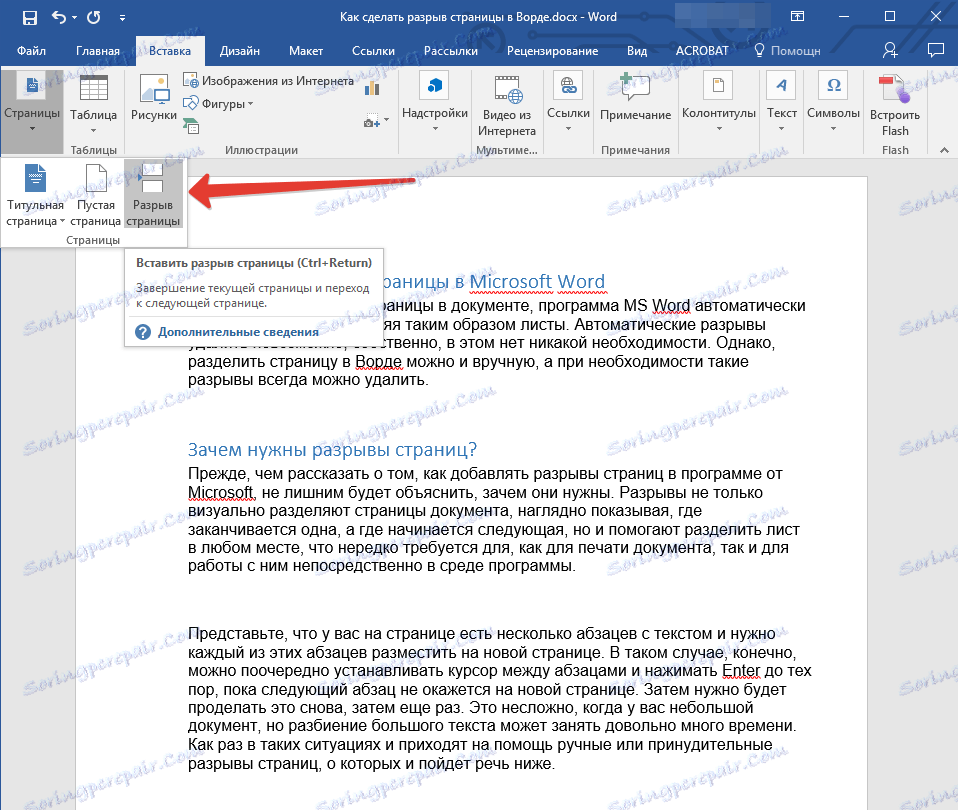
3. Прелом странице ће бити додан на изабрану локацију. Текст који следи пауза биће премештен на следећу страницу.

Напомена: Можете додати паузу страница помоћу комбинације тастера - само притисните "Цтрл + Ентер" .
Постоји још једна опција за додавање прелома странице.
Постоји још једна опција за додавање прелома странице.
1. Поставите курсор на место где желите да додате паузу.
2. Пребаците на картицу "Лаиоут" и кликните на дугме "Бреакс" ( "Паге Сетуп" гроуп), у проширеном менију изаберите "Пагес" .

3. Јарац ће бити додан на право место.
Дио текста након паузе прећиће на следећу страницу.
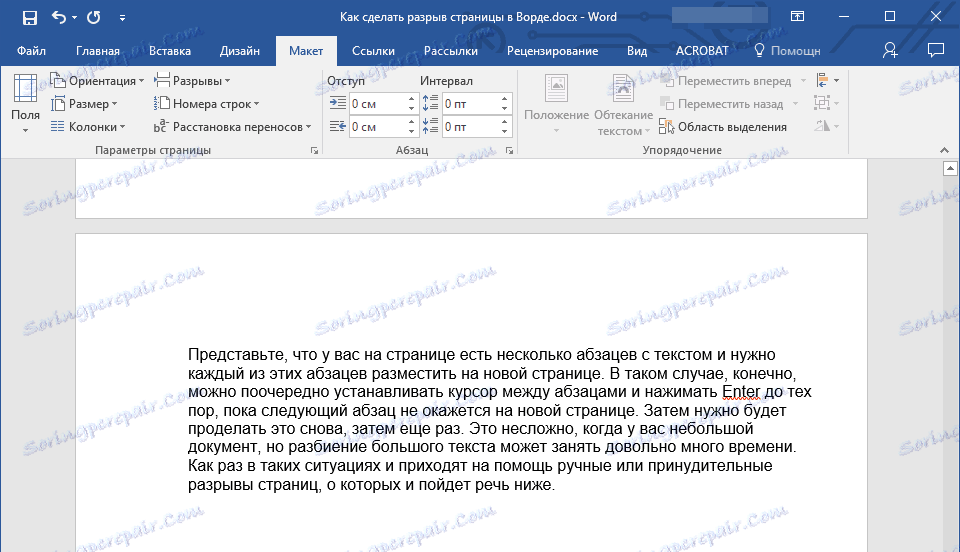
Савет: Да бисте видели све преломове странице у документу, морате прећи на режим нацрта из стандардног режима приказа ( "Изглед странице" ).
То можете учинити на картици "Преглед" кликом на дугме "Нацрт" који се налази у групи "Режими" . Свака страница текста биће приказана као засебан блок.

Додавање прекида у Ворд помоћу једне од горе описаних метода има озбиљан недостатак - врло је пожељно додати их у завршну фазу рада са документом. У супротном, даљње акције могу променити локацију прелома у тексту, додати нове и / или уклонити оне које су потребне. Да бисте то избегли, можете и требати унапријед дефинирати параметре за аутоматско убацивање прекида страница на местима гдје је то потребно. Такође је важно да се уверите да се ова места не мењају или да се само мењају у складу са условима које сте поставили.
Управљање аутоматском пагинацијом
Из наведеног, врло често, осим додавања рушења страница, неопходно је поставити и одређене услове. Да ли ове забране или дозволе зависе од ситуације, прочитајте све о томе у наставку.
Забрана прекида странице у средини параграфа
1. Изаберите параграф за који желите да спречите додавање прелома странице.
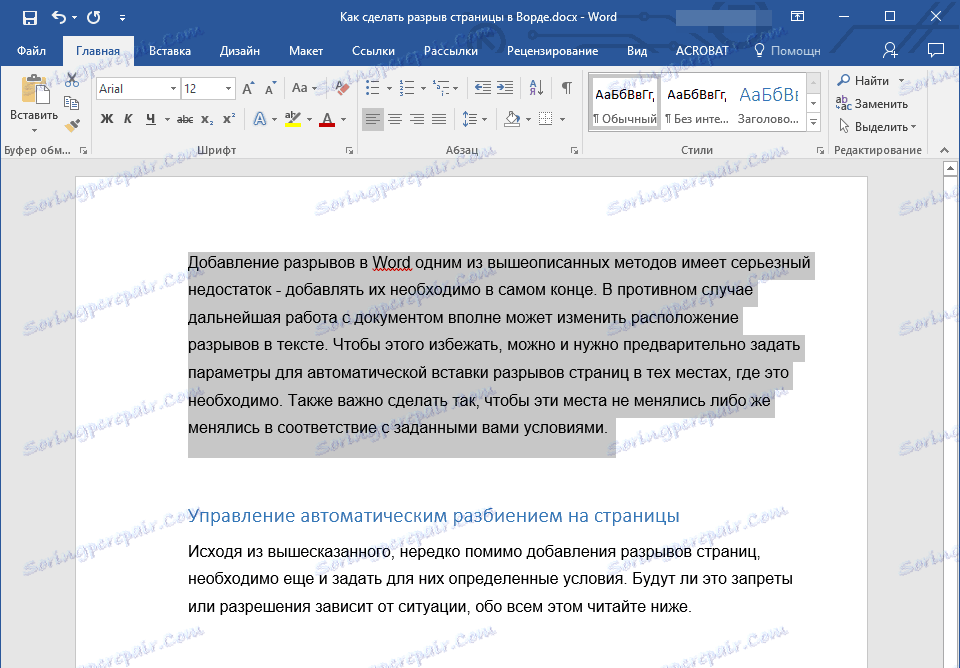
2. У групи "Параграф" , која се налази на картици "Почетна" , проширите дијалошки оквир.
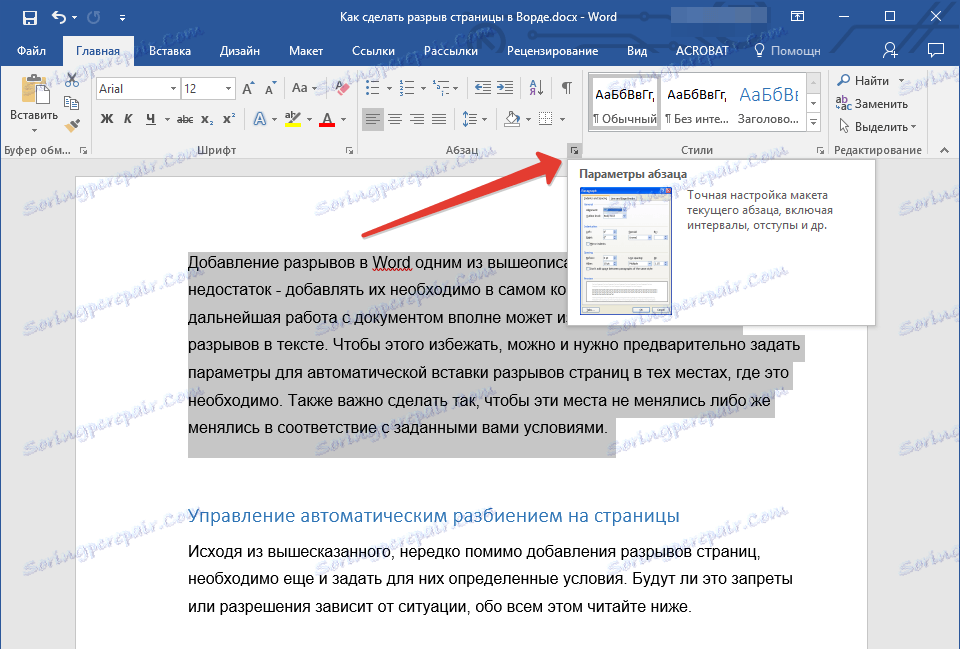
3. У прозору који се појављује, идите на картицу "Позиција на страници" .

4. Означите поље поред "Не прекидајте параграф" и кликните "ОК" .

5. Пауза странице неће се појавити на средини параграфа.
Спречите паузу страница између параграфа
1. Изаберите ставке које морају бити на истој страници у вашем тексту.
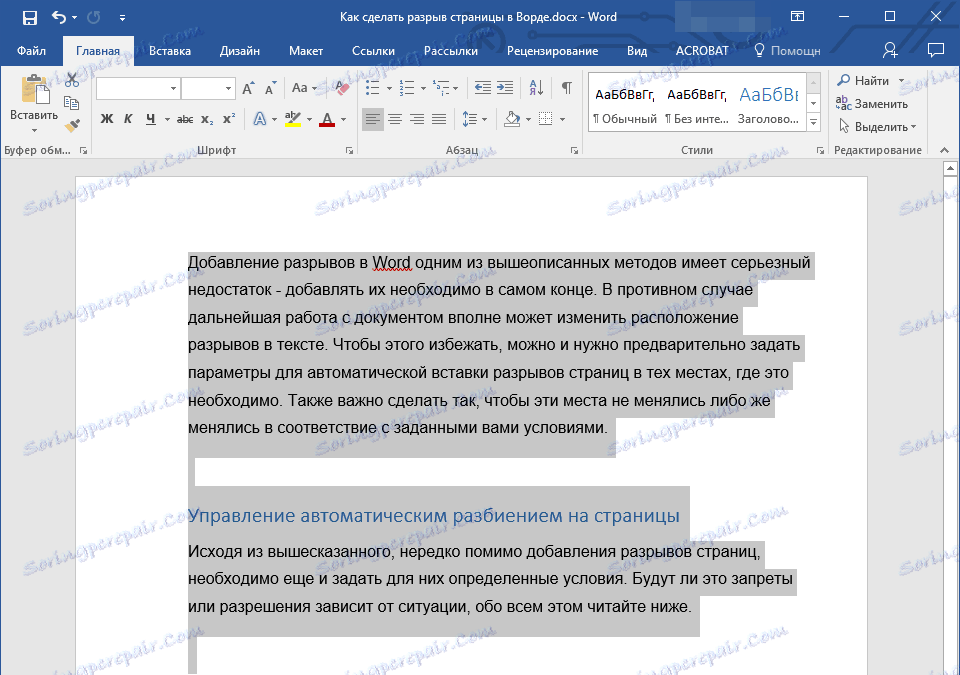
2. Проширите дијалошки оквир групе "Параграф" , који се налази на картици "Почетна" .
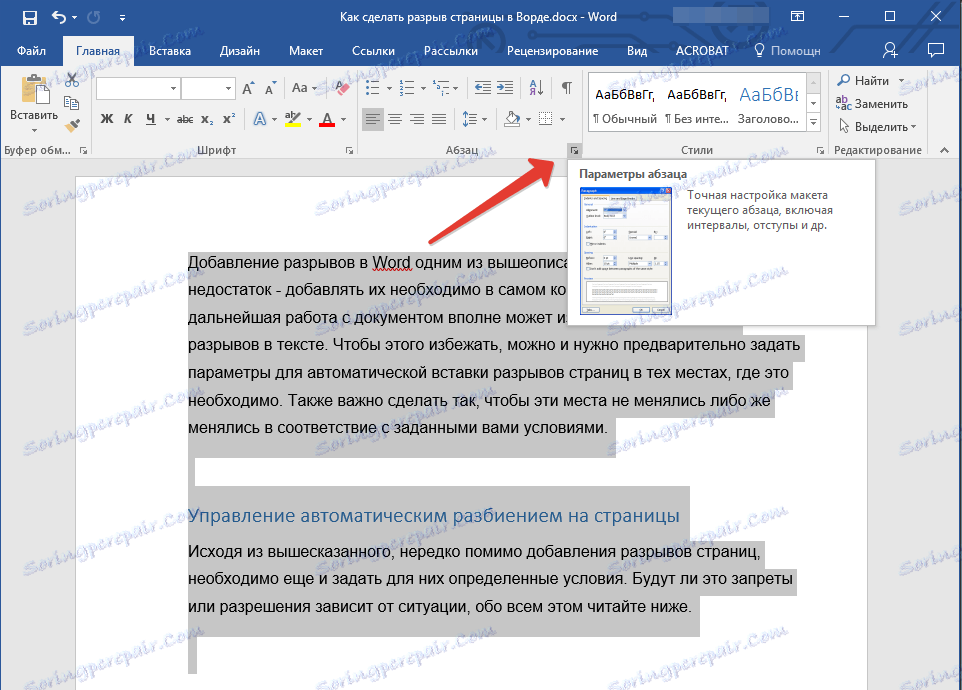
3. Означите поље поред "Немојте срушити следећу" (картицу "Позиција на страници" ). Кликните на "ОК" да бисте потврдили.

4. Јар између ових параграфа ће бити забрањен.
Додавање отказа странице пре параграфа
1. Кликните на леви тастер миша на параграфу пре којег желите додати паузу страница.
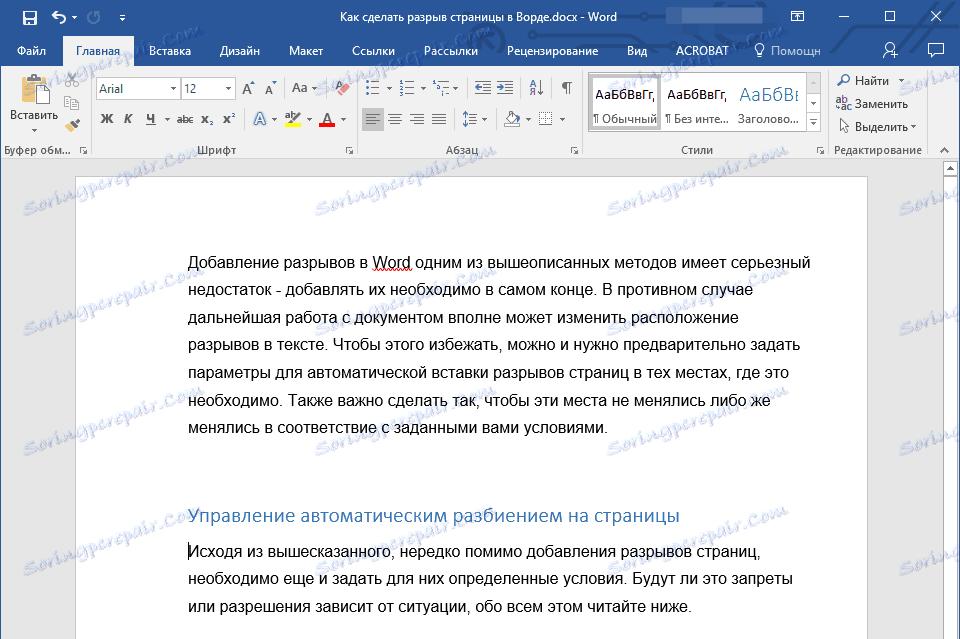
2. Отворите дијалошки оквир групе "Параграф" (Хоме таб).
3. Кликните на поље поред поља "Од нове странице" која се налази на картици "Позиција на страници" . Кликните ОК .
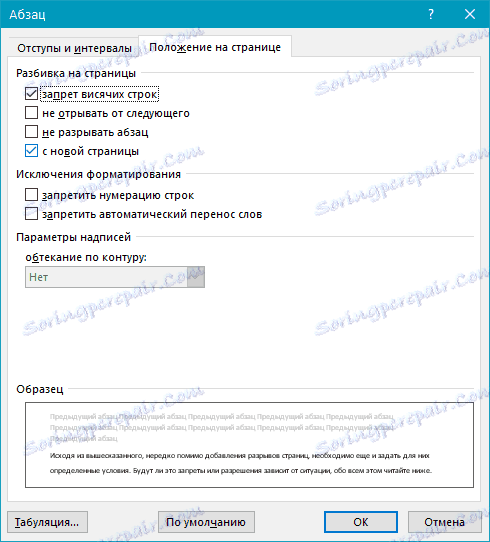
4. Прекид ће бити додан, пасус ће прећи на следећу страницу документа.

Како поставити бар две речи на врху или дну једне странице?
Професионални захтеви за регистрацију докумената не дозвољавају вам да завршите страницу са првом линијом новог пасуса и / или покренете страницу са последњом линијом параграфа који је започео на претходној страници. Ово се зове виси низ. Да бисте их решили, потребно је урадити следеће.
1. Изаберите ставке у којима желите да поставите забрану редоследа висе.
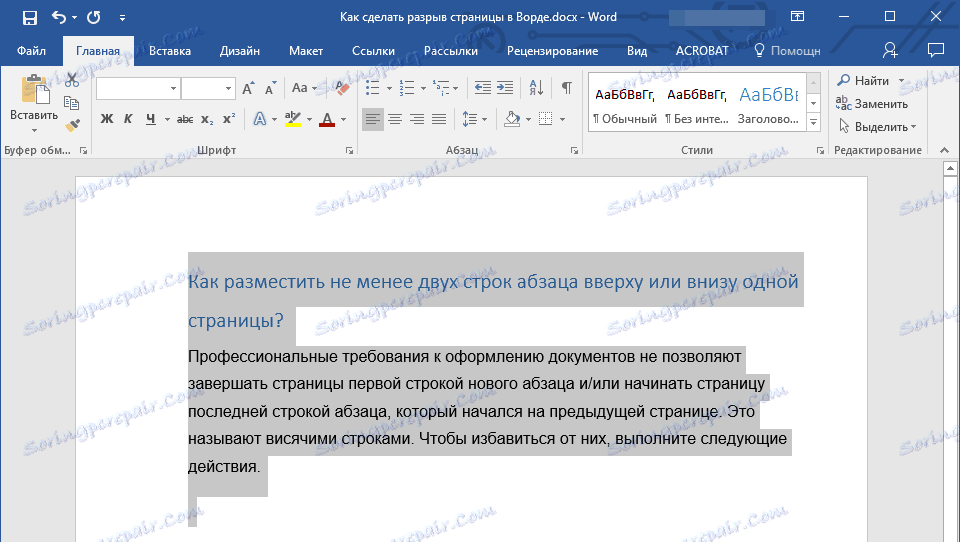
2. Отворите дијалог "Параграф" и пребаците се на картицу "Позиција на страници" .
3. Кликните на поље поред поља "Онемогући писање редова" и кликните на "ОК" .

Напомена: Овај режим је подразумевано омогућен, што спречава поделу листова у Ворду у првим и / или последњим редовима параграфа.
Како могу спречити прелом редова на следећу страницу?
У чланку представљеној испод ове линије можете прочитати како се табела дели у Ворд. Такође вриједи поменути како забранити паузу или пребацивање табеле на нову страницу.
Лекција: Како сломити сто у Ворду
Напомена: Ако величина таблице прелази једну страницу, не можете онемогућити пренос.
1. Кликните на ред таблице, паузу која мора бити онемогућена. У случају да желите да уклоните целу табелу на једној страници, изаберите је потпуно притиском на "Цтрл + А" .
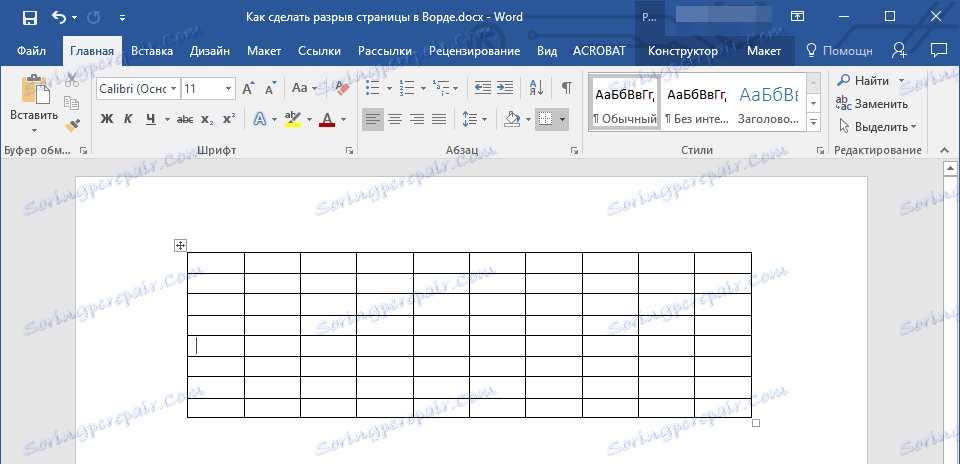
2. Идите у одељак "Рад са столовима" и одаберите картицу "Лаиоут" .
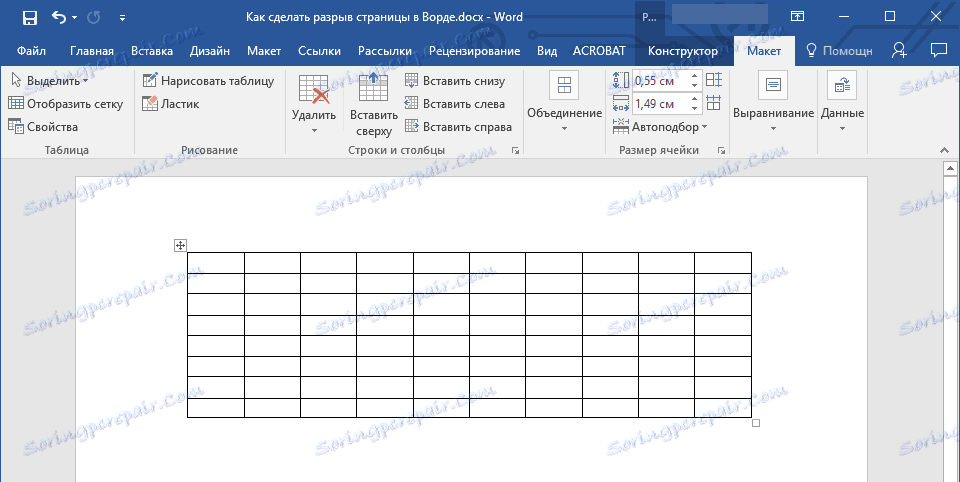
3. Отворите мени "Пропертиес" који се налази у групи "Табле" .
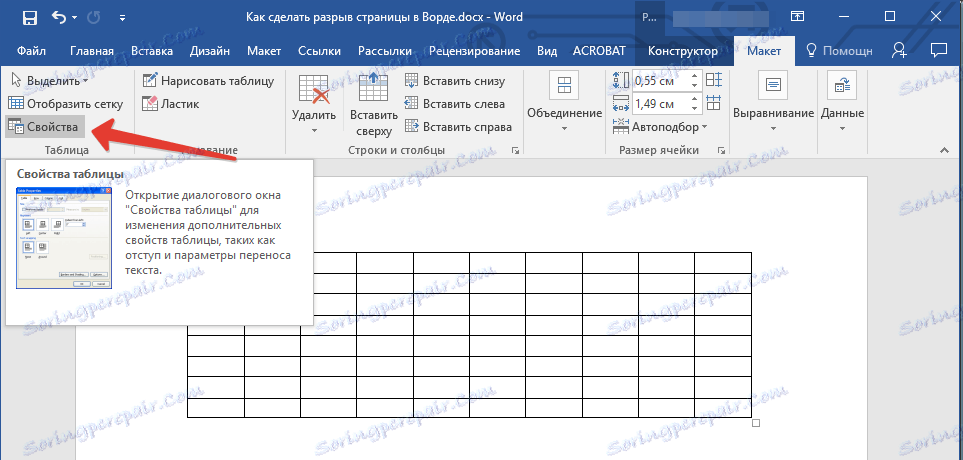
4. Кликните на картицу "Линија" и обришите "Дозволи линије за прелазак на следећу страницу" , кликните "ОК" .
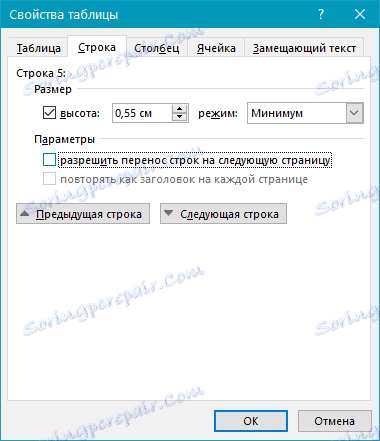
5. Прекид табеле или њеног појединачног дела ће бити забрањен.
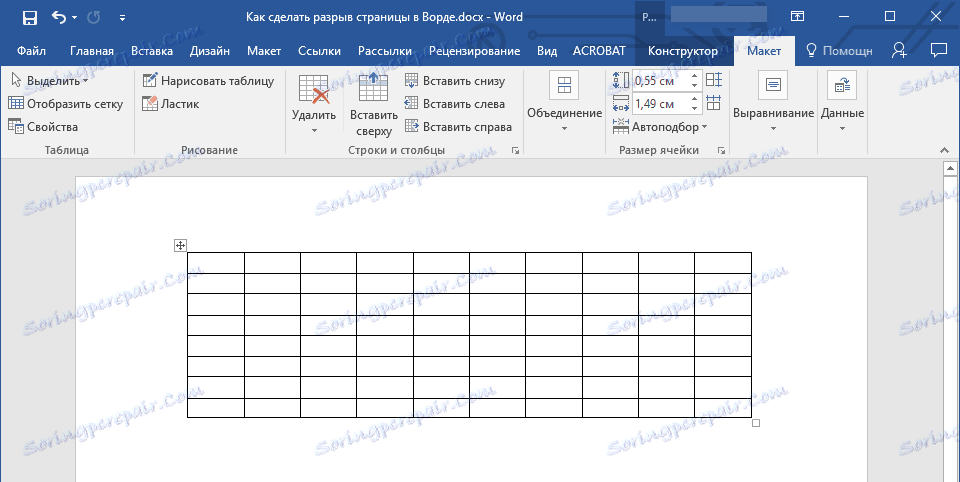
То је то, сада знате како направити паузу страница у Ворду 2010 - 2016, као иу ранијим верзијама. Такође смо вам рекли како да промените паузу страница и поставите услове за њихов изглед, или, супротно, да забраните такве. Продуктиван рад и достигнућа у њему само позитивне резултате.
